Mit der Galerie-Apps-Plattform von Pixpa können Sie personalisierte mobile Galerie-Apps für Ihre Kunden erstellen. Teilen Sie Ihre Arbeit, bauen Sie Ihre Marke auf, liefern Sie Mehrwert und beeindrucken Sie Ihre Kunden.
In diesem Artikel
- Fügen Sie eine Galerie-App hinzu
- Fügen Sie Bilder zur Galerie-App hinzu
- Wie viele Bilder kann ich in eine Galerie-App hochladen?
Fügen Sie eine Galerie-App hinzu
- Klicken Sie im Studio-Dashboard auf Galerie-Apps (1).
- Klicken Sie auf Erstellen Sie eine Galerie-App (2) Schaltfläche oben rechts, um eine neue App hinzuzufügen.
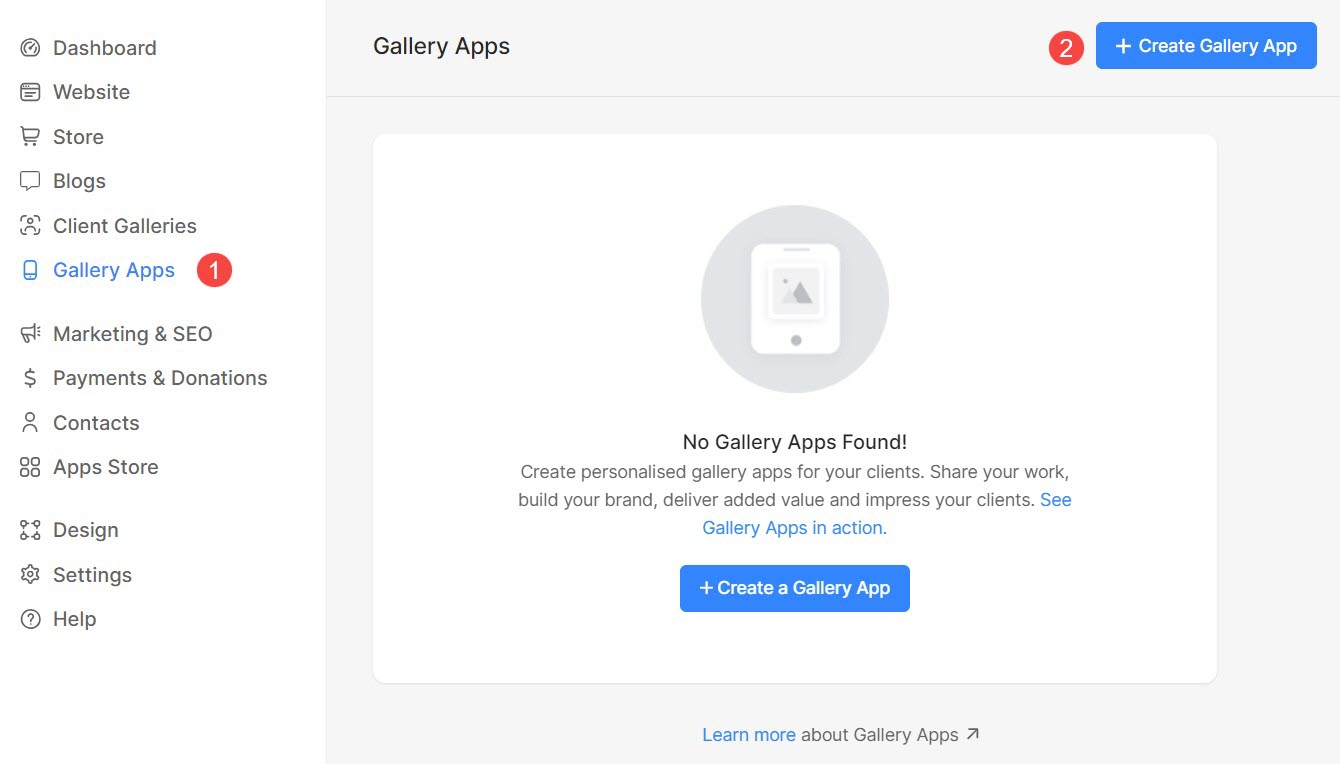
- Sie sehen nun ein Popup, in dem Sie die angeben können Name der Galerie-App (3) und klicken Sie dann auf App erstellen (4) Taste.
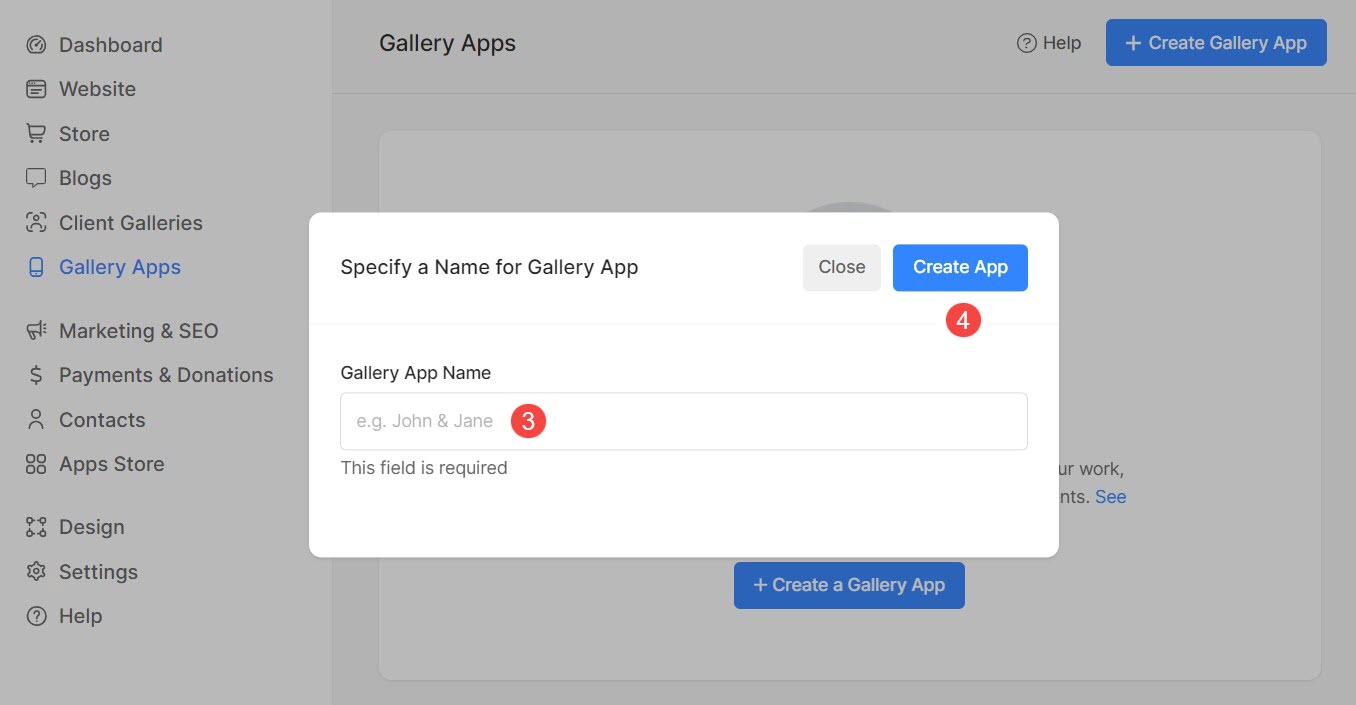
Voila! Ihre App wurde erstellt und zu Galerie-Apps hinzugefügt. Sie können Ihre Bilder direkt hochladen.
Fügen Sie Bilder zur Galerie-App hinzu
- Gehen Sie zu Galerie-Apps.
- Klicken Sie auf die App, in der Sie Bilder hinzufügen möchten.
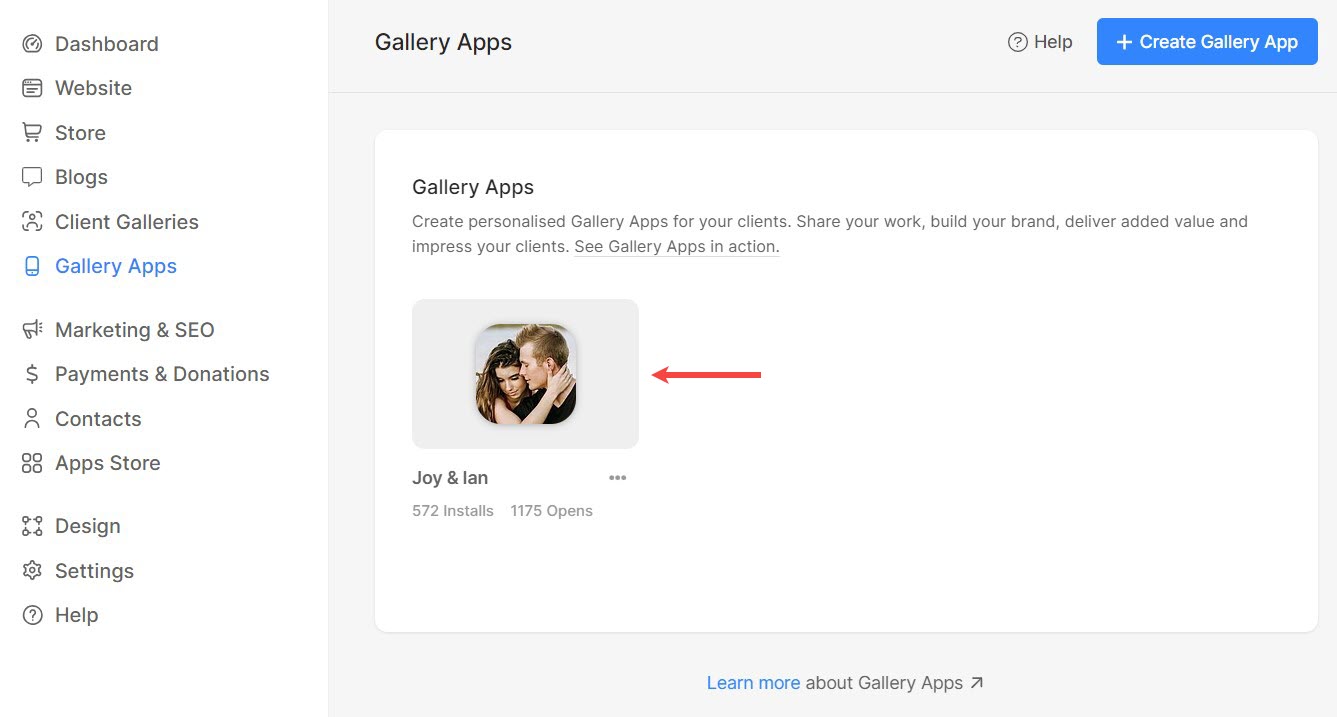
- Sie befinden sich jetzt auf dem Bildschirm, auf dem Sie Bilder hinzufügen/ansehen/bearbeiten/löschen können.
- Klicken Sie auf Füge Bilder hinzu .
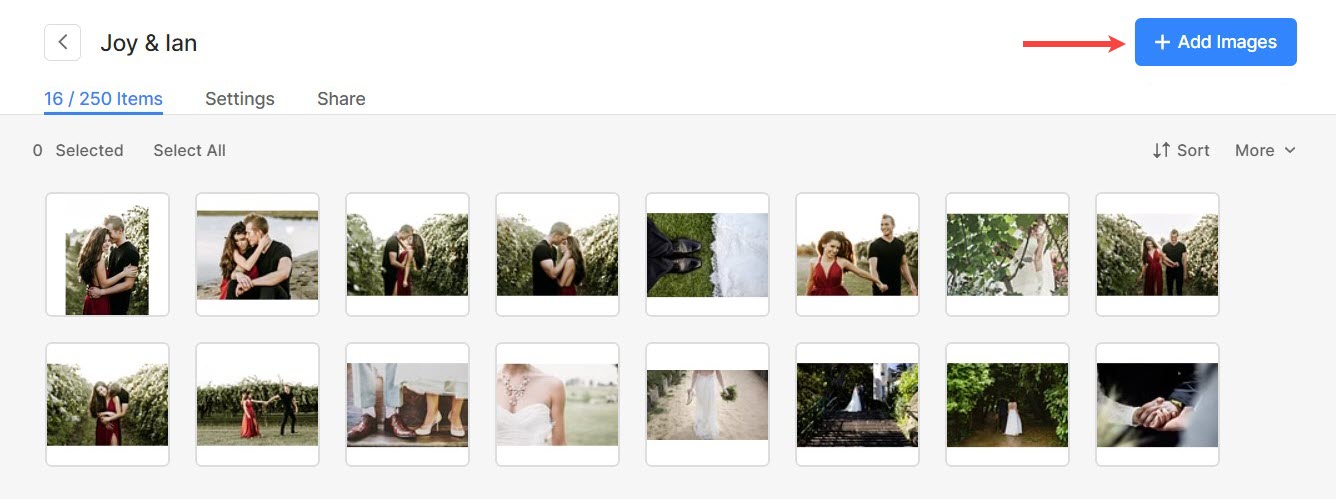
- Jetzt sehen Sie einen Popup-Uploader.
- Klicken Sie auf Durchsuchen und hochladen Schaltfläche, um einzelne oder mehrere Bilder auszuwählen, die in diese Galerie hochgeladen werden sollen. Sie können Ihre ausgewählten Bilder auch hierher ziehen und ablegen.
- Sie haben die Möglichkeit, die Bilder aus anderen Galerien zu importieren. Mehr erfahren.
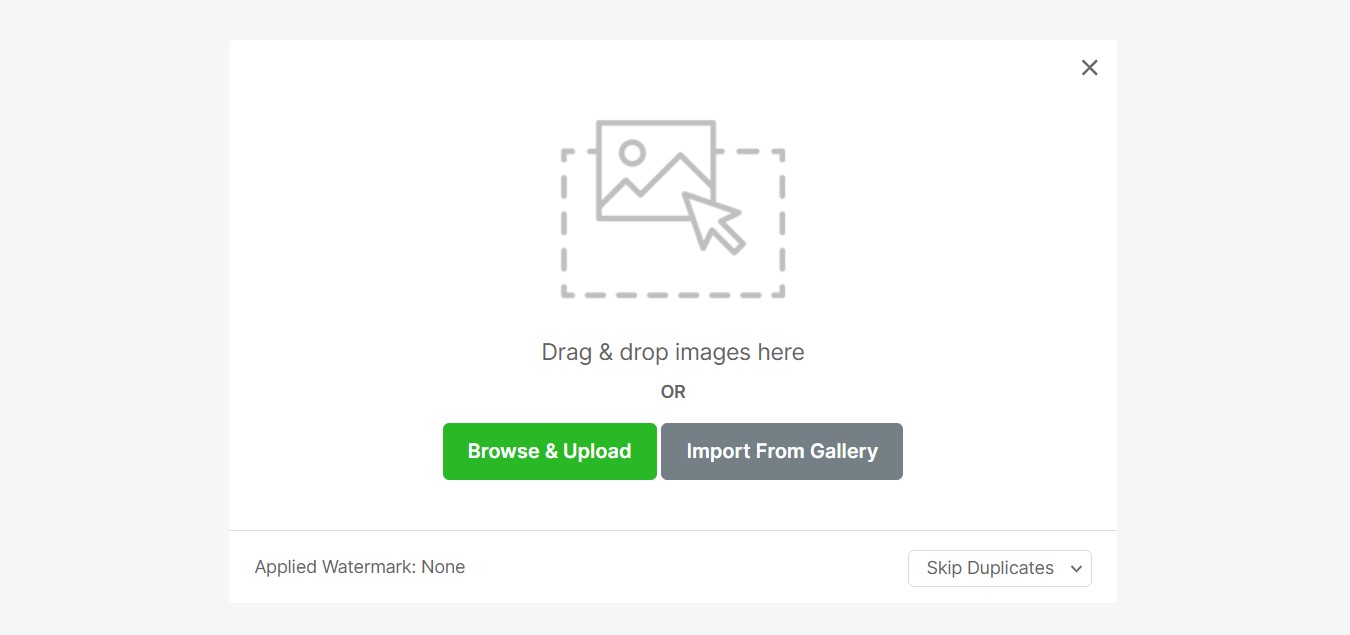
Der Vorgang zum Erstellen einer Galerie, Hinzufügen und Verwalten von Bildern ist derselbe wie bei öffentlichen Galerien auf Ihrer Pixpa-Website.
Klicken Sie hier, um alles über die Galerie zu erfahren laden und verwalten Funktionalität.
Wie viele Bilder kann ich in eine Galerie-App hochladen?
Sie können in allen Plänen unbegrenzt mobile Galerie-Apps mit einem Maximum von erstellen 250 Bilder in jeder App.
